Comment supprimer, déplacer et redimensionner pagefile.sys ?
Ajustez l'efficacité de votre PC Windows 10 en configurant manuellement votre RAM virtuelle.

Apprendre à supprimer, déplacer et redimensionner pagefile.sys peut s'avérer très utile si l'espace de stockage est faible. Il est indéniable que Windows 10 peut être très gourmand en ressources et que, parfois, la capacité fournie par votre RAM (Random Access Memory) physique n'est pas suffisante pour contenir tous les programmes et processus en cours.
Bien qu'il soit loin d'être aussi efficace que la meilleure mémoire vive, le fichier de pagination de Microsoft (connu sous le nom de pagefile.sys.) est une solution de rechange pratique qui peut contenir toutes les données que votre mémoire vive ne peut pas contenir et empêcher votre système de planter lorsque les ressources sont faibles.
Windows 10 est configuré par défaut pour gérer automatiquement le fichier de pagination - donc vous si vous avez le meilleur ordinateur ou le meilleur portable Windows, vous n'avez peut-être même pas remarqué qu'il est là. Et cela a été fait pour une bonne raison - pour éviter toute falsification.
Mais même s'il n'est pas facilement visible, si vous avez besoin de libérer de l'espace sur votre disque ou d'améliorer encore l'efficacité du système, vous pouvez transférer pagefile.sys sur l'un des meilleurs disques durs externes ou définir une taille limite.
Lorsque vous gérez des programmes gourmands en ressources et cherchez à optimiser la gestion de la mémoire vive, il est judicieux de se pencher sur le fichier pagefile.sys. Toutefois, gardez à l'esprit que l'accès à ce fichier est relativement lent. En cas de transfert de volumes importants de données, vous pourriez observer une diminution notable de la performance de votre système. Cette caractéristique est cruciale à considérer pour maintenir une efficacité optimale lors de l'utilisation de logiciels exigeants.
Néanmoins, savoir comment supprimer, déplacer et redimensionner pagefile.sys peut en valoir la peine et nous vous expliquons ci-dessous tout ce que vous devez savoir. Avant de commencer, prenez le temps de lire nos conseils sur la suppression du fichier (c'est-à-dire : ne le supprimez pas) et assurez-vous de sauvegarder votre PC avant d'effectuer toute modification.
Pouvez-vous supprimer pagefile.sys en toute sécurité ?
Lorsqu'on envisage de manipuler le fichier pagefile.sys, notamment pour le supprimer, le déplacer ou ajuster sa taille, il est crucial de considérer un aspect fondamental avant toute action. Ce fichier joue un rôle essentiel en stockant des données vitales concernant l'état actuel de votre PC et les applications actives. Une manipulation inappropriée de pagefile.sys peut entraîner des répercussions sérieuses, affectant négativement la stabilité de votre système. Malgré l'espace conséquent qu'il occupe sur le disque dur, pagefile est indispensable pour le fonctionnement optimal de votre ordinateur. C’est pour cette raison précise que, sous Windows 10, pagefile.sys est dissimulé par défaut.
Recevez quotidiennement des informations, de l'inspiration et des offres dans votre boîte de réception
nscrivez-vous pour recevoir quotidiennement les dernières nouvelles, des critiques, des opinions, des analyses, des offres et plus encore du monde de la technologie.
Si vous choisissez de ne pas tenir compte de notre avertissement et êtes déterminé à supprimer pagefile.sys, suivez les étapes pour afficher les fichiers système protégés dans Windows 10.
Comment supprimer pagefile.sys ?
Si vous pensez que votre pagefile.sys est corrompu ou qu'il cause d'autres problèmes système, vous pouvez choisir de le supprimer bien que ce ne soit pas recommandé.
Suivez les étapes ci-dessous pour localiser et supprimer le fichier. Nous vous montrerons également comment exécuter une sauvegarde de votre système Windows 10 au cas où la suppression entraînerait d'autres problèmes.
1. Afficher les fichiers cachés du système d'exploitation
Pour supprimer pagefile.sys, vous devez d'abord être en mesure de le visualiser.
Pour commencer, vous devez d'abord être en mesure de visualiser pagefile.sys. Ouvrez l'explorateur de fichiers et naviguez jusqu'au lecteur C :.
Appuyez sur Control + F1 pour activer le menu ruban. Cliquez sur 'view' et ensuite sur 'Options'. Un menu déroulant apparaît.
Cliquez sur "Modifier les options de dossier et de recherche". Dans la nouvelle fenêtre qui s'affiche, cliquez sur l'onglet "Affichage", puis décochez la case "Masquer les fichiers d'exploitation du système protégés (recommandé)".
Ensuite, cochez le champ "Afficher les fichiers, dossiers et lecteurs cachés", puis cliquez sur "Appliquer". Pagefile.sys sera maintenant visible.
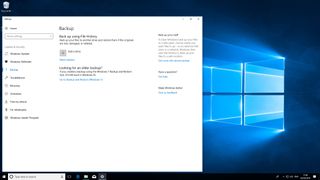
2. Sauvegarder vos fichiers
Assurez-vous de fermer et d'enregistrer tous vos documents en cours. Si c'est la première fois que vous sauvegardez ces fichiers, Windows 10 offre une solution pratique. Accédez simplement à l'option de sauvegarde en naviguant dans "Paramètres", puis en sélectionnant "Mise à jour et sécurité". Cette fonctionnalité facilite la préservation de vos données importantes.
Vous aurez besoin d'un disque dur externe dédié pour stocker vos sauvegardes. Assurez-vous que sa capacité est au moins aussi importante que le disque à l'intérieur de votre machine.
Une fois que vous êtes prêt à procéder à vos sauvegardes, suivez l'étape indiquée sur le site Web de Micorosoft pour sauvegarder vos données.
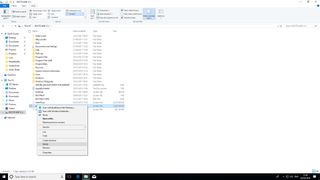
3. Supprimer pagefile.sys
Faites un clic droit sur pagefile.sys et choisissez "Supprimer". Si votre pagefile est particulièrement volumineux, il se peut que le système doive le supprimer immédiatement sans l'envoyer à la corbeille. Une fois le fichier supprimé, redémarrez votre PC.
Comment déplacer pagefile.sys ?
Nous vous avons présenté la partie " suppression ", le déplacement et le redimensionnement de pagefile.sys, il est maintenant temps d'aborder la deuxième partie : le déplacement. Par défaut, pagefile.sys a une taille d'environ 12 Go. Cependant, cela varie en fonction du nombre de ressources utilisées par votre PC et de la quantité de RAM physique dont il dispose.
Pour économiser l'espace précieux du disque dur, vous pouvez déplacer pagefile.sys sur un disque externe. Cela peut augmenter la vitesse de votre système en fonction du type de disque, par exemple un SSD, et des vitesses d'accès, par exemple via USB 3.0. Quel que soit le disque que vous utilisez, assurez-vous qu'il est formaté en NTFS, qui peut gérer des fichiers de plus grande taille.
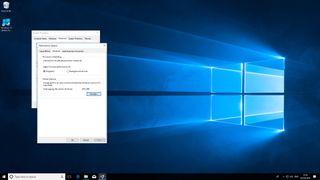
1. Accéder aux paramètres avancés
Dans Windows 10, ouvrez le "Panneau de configuration". Sélectionnez l'icône Windows en bas à gauche de votre bureau et saisissez le mot " avancé ". Ensuite, choisissez " afficher les paramètres avancés du système ". Dans la section "Performance", cliquez sur "Paramètres".
Dans la nouvelle fenêtre qui s'ouvre, cliquez sur l'onglet "Avancé". Trouvez la section intitulée "Mémoire virtuelle" et cliquez sur "Modifier".
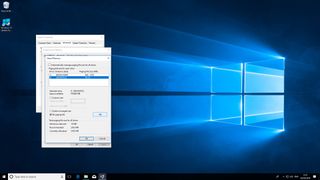
2. Sélectionner votre lecteur externe
Dans la fenêtre "Virtual Memory", décochez l'option "Automatically manage paging file size of each drive".
Sous "System manage file", sélectionnez "No paging file". Ensuite, sélectionnez le lecteur externe qui s'affiche sous le lecteur C.
Cliquez sur le bouton "Set". Lisez le message d'avertissement et cliquez sur "Oui" si vous voulez continuer.
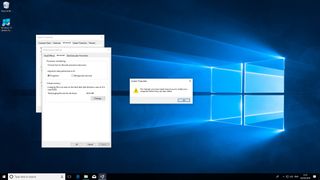
3. Redémarrer votre PC
Le redémarrage de votre système est nécessaire pour que les modifications soient appliquées. Veuillez cliquer sur "Ok" pour fermer cette notification. Assurez-vous de sauvegarder et de fermer tous vos fichiers en cours avant de procéder au redémarrage de votre ordinateur.
Windows 10 supprimera automatiquement l'ancien pagefile.sys et en créera un nouveau sur le disque externe.
Comment redimensionner pagefile.sys ?
Windows 10 gère automatiquement la taille de pagefile.sys pour vous, mais si l'espace sur le disque dur est limité, vous pouvez imposer des limites. Gardez à l'esprit que cela pourrait réduire les performances du système.
Une façon d'avoir le beurre et l'argent du beurre est d'installer plus de RAM. Cela signifie que votre système s'appuie moins sur le fichier de pagination, ce qui le rend plus petit. Par exemple, notre machine de test Windows 10 dispose de 32 Go de RAM, ce qui se traduit par un fichier de pagination de moins de 2,5 Go.

1. Vérifier l'utilisation de la mémoire
Pour déterminer la quantité de mémoire virtuelle utilisée par votre système, appuyez sur les touches Ctrl + Alt + Del pour accéder au "Gestionnaire des tâches".
Cliquez sur l'onglet "Performances", puis choisissez "Mémoire". Portez une attention particulière à la quantité de mémoire (utilisée), car cela vous donnera une idée approximative de la taille que doit avoir pagefile.sys.
Vous devrez effectuer cette opération sur plusieurs jours pour déterminer la quantité de mémoire virtuelle que vous utilisez en moyenne.
2. Accéder aux paramètres avancés
Dans Windows 10, ouvrez le "Panneau de configuration". Sélectionnez l'icône Windows en bas à gauche de votre bureau et saisissez le mot " avancé ". Ensuite, choisissez " afficher les paramètres avancés du système ". Dans la section "Performance", cliquez sur "Paramètres".
Dans la nouvelle fenêtre qui s'ouvre, cliquez sur l'onglet "Avancé". Trouvez la section intitulée "Mémoire virtuelle" et cliquez sur "Modifier".

3. Fixer des limites de taille
Dans la fenêtre "Mémoire virtuelle", décochez l'option "Gérer automatiquement la taille du fichier de pagination de chaque disque". Choisissez l'option "Taille personnalisée". Définissez un fichier d'au moins 800 Mo sous "taille initiale".
Sous "taille maximale", entrez la limite supérieure souhaitée pour le fichier de pagination en Mo. N'oubliez pas que 1 Go = 1 024 Mo. Par exemple, une taille maximale de 8 Go correspond à 8 192 Mo. Cliquez sur "Définir" pour confirmer vos modifications.
Et voilà, vous savez maintenant tout ce qu'il faut savoir pour supprimer, déplacer et redimensionner pagefile.sys.
- Meilleurs ordinateurs portables : quels PC Windows, Google ou Mac acheter en 2024 ?
- Meilleurs ordinateurs : 10 configurations complètes à adopter en fonction de votre profil
Nate Drake is a tech journalist specializing in cybersecurity and retro tech. He broke out from his cubicle at Apple 6 years ago and now spends his days sipping Earl Grey tea & writing elegant copy.
